現在、WindowsInsiderProgramにアクセスできません
Windows Insider Programは、新しいビルドをテストするための優れた方法ですが、最近、次のエラーメッセージが表示されるため、一部のユーザーはInsiderビルドの使用に失敗しています。
現在、WindowsInsiderProgramにアクセスできません。後でやり直すか、フォーラムで情報を確認してください。
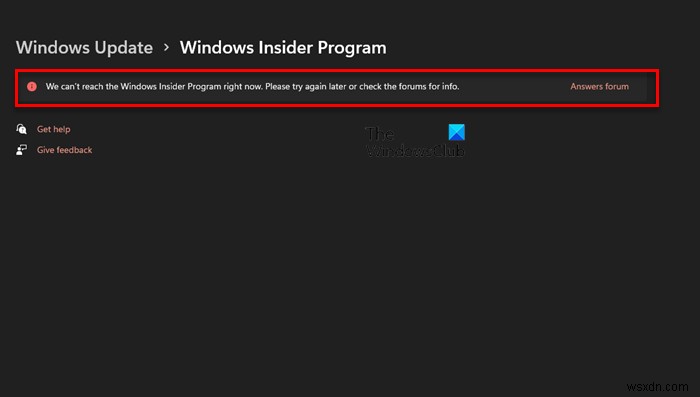
このエラーメッセージが表示された場合は、適切な場所にいます。この問題の解決に役立つ可能性のあるいくつかの提案があります。
現在、WindowsInsiderProgramにアクセスできません
「現在、WindowsInsiderProgramにアクセスできません」が表示された場合 Windows Updateの[設定]ページで、問題を解決するためにできることは次のとおりです。
- 診断とフィードバックを有効にする
- WindowsUpdateを探す
- 明示的な許可を選択する
- InsiderPreviewを手動でインストールする
それらについて詳しく話しましょう。
1]診断とフィードバックを有効にする
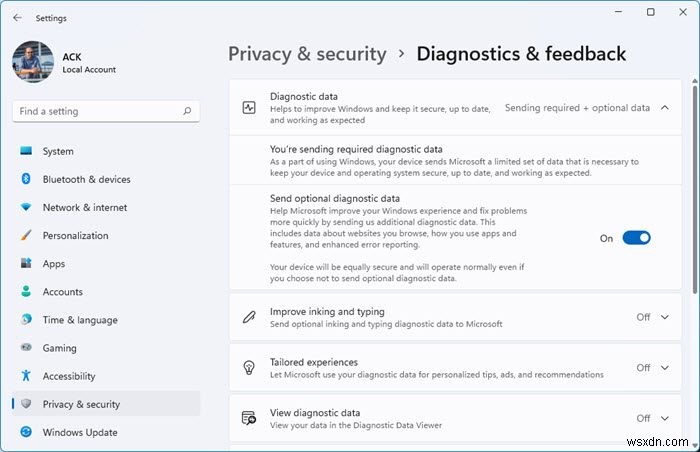
問題のエラーが表示された場合、最初にすべきことは、診断とフィードバックかどうかを確認することです。 オプションが有効になっています。同じことを行うには、所定の手順に従う必要があります。
- 設定を開く Win+Iによる。
- プライバシーとセキュリティ>診断とフィードバックに移動します 。
- 診断とフィードバックから 、[オプションの診断データを送信する]を有効にします。
オプションを有効にしたら、コンピュータを再起動して、問題が解決するかどうかを確認します。
2]WindowsUpdateを探します
多くのユーザーにとって、この問題を解決するには、OSを更新するか更新を確認するという単純な操作で十分でした。そのため、設定を開く必要があります Win + I 、 Windows Updateに移動します 、および保留中のすべての更新をダウンロードします。それを行った後、Windows Insider Programページに戻り、うまくいけば、このメッセージは表示されません。
3]明示的な許可を選択する
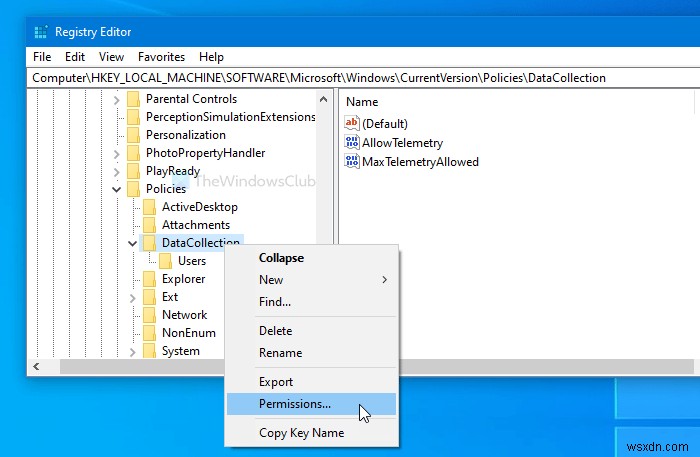
DataCollection レジストリエディタのキーには、InsiderPreviewが機能するための適切な権限があります。確認して必要な許可を与えます。
レジストリエディタを開きます スタートメニューから検索します。次に、次の場所に移動します。
HKEY_LOCAL_MACHINE\SOFTWARE\Microsoft\Windows\CurrentVersion\Policies\DataCollection
DataCollectionを右クリックします [権限]を選択します。 次に、[詳細設定]をクリックし、システムが所有者であるかどうかを確認してから、[継承を無効にする]をクリックします。
ポップアップが表示されます。ここで、継承されたアクセス許可をこのオブジェクトの明示的なアクセス許可に変換するをクリックする必要があります。 オプション。
最後に、[継承を有効にする]をクリックします。
その後、システムを再起動して、Insiderビルドにアクセスしてみる必要があります。
4]インサイダープレビューを手動でインストールする
何も機能しない場合は、Window 11 Insider Preview ISOファイルをダウンロードして、コンピューターに簡単にインストールできます。このようにして、これらの悪名高いバグや問題に対処する必要はありません。
これがお役に立てば幸いです。
読む :InsiderPreviewからWindows11の安定したビルドに切り替える方法
Windows Insider Programに参加するにはどうすればよいですか?
Windows Insider Programは、初期のWindowsリリースにアクセスするための優れた方法です。 Insider Previewにサインアップし、ビルドを取得してシステムにインストールするだけです。方法がわからない場合は、Windows 11InsiderPreviewを今すぐ入手するためのガイドをお読みください。
Windows Insider Programを終了するにはどうすればよいですか?
所定の手順に従うことで、WindowsInsiderProgramを簡単に終了できます。
Windows11の場合
- 設定を開きます。
- Windows Updates> WindowsInsiderProgramに移動します。
- [プレビュービルドの取得を停止する]をクリックします。
- 最後に、トグルを使用して、次のバージョンのWindowsがリリースされたときにこのデバイスの登録を解除します。
Windows10の場合
- 設定を開きます。
- Updates&Security> WindowsInsiderProgramに移動します。
- 最後に、StopInsiderビルド。
これが、Insiderビルドの取得を停止して安定バージョンを取得する方法です。
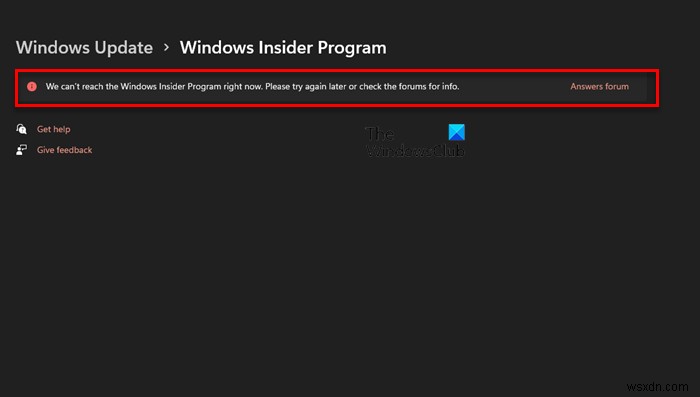
-
Windows 10 April 2018 Update を今すぐダウンロードする方法はこちら
マイクロソフトはついに Windows 10 April 2018 Update を PC 向けにダウンロードできるようにしました。現在のところ、Windows Update、Media Creation Tool、および Update Assistant がダウンロードに最適なオプションです。これらのツールを活用する方法について詳しく説明します。 Windows Update: 過去と同様に、Microsoft は Windows 10 April 2018 アップデートをゆっくりと展開しており、Windows Update を介して自動的に表示される場合があります。これにより、最高の互換
-
Windows 11 2022 Update を今すぐインストールする方法
Windows 11 が最初にリリースされてから 1 年足らずで、OS はこれまでで最も重要な更新を受け取りました。 2022 Update では、スタート メニューとファイル エクスプローラーの変更、新しいタッチスクリーン ジェスチャ、待望のタスクバーへのドラッグ アンド ドロップの復活など、多数の新機能が追加されています。また、新しいカメラ エフェクトや、ライブ キャプションや音声アクセスなどの主要なアクセシビリティ ツールも利用できます。 ほとんどすべての Windows 11 ユーザーがインストールしたいと思うアップデートですが、ほとんどの人はまだ最終バージョンを入手できません。
